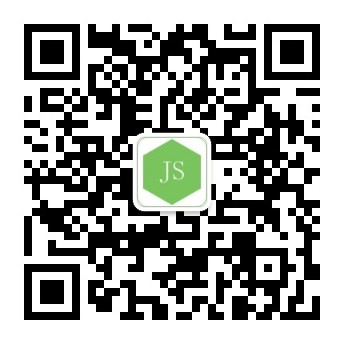送走了共享经济,迎来了直播浪潮。作为一个开发者,总想去探索自己的未知领域。我今天将手把手教你搭建一个SRS直播流服务和一个Node.js服务。Node.js服务向SRS直播流服务请求视频数据,然后解析请求后的数据,最后将解析后的数据推送给html页面video标签。
本文将围绕以下几方面展开:
- 购买云服务,以及在云主机上安装必要的开发环境
- 搭建SRS视频流服务
- 搭建node.js服务,实现解析SRS视频流数据
- 解决node.js服务中跨域请求的问题
购买云服务
云市场上的服务有很多选择,诸如国内某某云、国外某某云。这里为了避嫌,这里就不做推荐。注意本篇文章讲述的示例都是在ubuntu系统环境中,因此推荐云主机安装ubuntu系统。
下面是不同的终端连接云服务的工具:
-
使用 Windows 系统的电脑 1、下载安装 Windows SSH 和 Telnet 客户端工具 Putty。下载Putty 2、用户名:root,Host:193.112.195.120 3、按照 Putty 使用帮助进行登录。Putty 密码方式使用帮助
-
使用 Linux/Mac OS X 系统的电脑(使用密码登录) 1、打开 SSH 客户端(Mac可使用系统自带的终端) 2、输入ssh -q -l root -p 22 193.112.195.120 3、输入 CVM 实例密码进行登录。
-
使用 Linux/Mac OS X 系统的电脑(使用密钥登录) 1、打开 SSH 客户端(Mac可使用系统自带的终端)。 2、查找您云服务器关联的 SSH 密钥文件本地存放地址。 3、您的密钥必须不公开可见,SSH 才能工作。请使用此命令:chmod 400 [密钥文件路径]。 4、输入命令:ssh [-i 密钥文件路径] root@193.112.195.120。
配置ubuntu系统开发环境
安装wget
wget命令用来从指定的URL下载文件,命令可参照wget命令大全。
安装wget工具命令:
sudo apt-get update
sudo apt-get install wget
检查wget是否安装成功:
安装Node.js环境
在Ubuntu系统下安装Node.js环境的方式有很多,可参照在Ubuntu下安装Node.JS的不同方式。本文将采用源码的方式:
- 升级系统,并安装一些Node.js必须包
sudo apt-get update
sudo apt-get install python gcc make g++
- 获取Node.JS的源代码(版本是v8.11.1)
sudo wget http://nodejs.org/dist/v8.11.1/node-v8.11.1.tar.gz
sudo tar zxvf node-v8.11.1.tar.gz
- 开始安装
cd node-v8.11.1
sudo ./configure
sudo make install
检查Node.js的安装版本: node -v
安装nginx前需要安装pcre
安装pcre
- 下载pcre源码
sudo wget https://ftp.pcre.org/pub/pcre/pcre2-10.31.tar.gz
sudo tar zxvf pcre2-10.31.tar.gz
- 安装pcre
配置
cd pcre2-10.31
sudo ./configure
编译
sudo make
安装
sudo make install
安装nginx前需要安装zlib
安装zlib
sudo apt-get install zlib1g-dev
安装nginx
安装nginx的方法有很多,可以参照Ubuntu中Nginx的安装与配置。
这里我将采用源码安装方式,安装nginx。
下载nginx源码并解压 sudo wget http://nginx.org/download/nginx-1.12.2.tar.gz sudo tar zxvf nginx-1.12.2.tar.gz
配置
sudo ./comfigure
编译 sudo make
安装
sudo make install
**注意:**有时还需要安装一些nginx包
执行如下命令安装nginx包
sudo apt-get install nginx-core
sudo apt-get install nginx-extras
sudo apt-get install nginx-full
sudo apt-get install nginx-light
配置nginx nginx.conf文件通常在文件夹/etc/nginx/nginx.conf中,通过vi命令编辑。vi常见命令
这里介绍下几个最常见的vi命令:
-
打开文件
sudo vi xxxx -
键入文件编辑模式 打开文件后,按i键(文件底部出现insert)
-
切换文件模式 在上一步的基础上按esc键(文件底部的insert消失)
-
退出文件 在上一步的基础上按“:”+“ q ” +“!”组合键后不保存并退出 在上一步的基础上按“:”+“ w ” +“q”组合键后保存并退出
启动nginx服务 nginx启动端口默认是80
启动前可以先确定下端口的占用情况: sudo lsof -i:80 如果端口被占用,可以使用kill命令杀死进程。
nginx的启动文件一般在/usr/local/nginx/sbin文件夹中,常见nginx服务命令有:
sudo nginx //启动服务
sudo nginx -s stop //关闭服务
sudo nginx -s reload //重启服务
sudo nginx -t -c /usr/local/nginx/conf/nginx.conf //检查nginx配置是否正确
在ubuntu中启动SRS的flv服务
SRS定位是运营级的互联网直播服务器集群,追求更好的概念完整性和最简单实现的代码。SRS提供很多种视频流服务,详细可见SRS的github文档。
常见直播协议:
- RTMP: 底层基于TCP,在浏览器端依赖Flash。
- HTTP-FLV: 基于HTTP流式IO传输FLV,依赖浏览器支持播放FLV。
- WebSocket-FLV: 基于WebSocket传输FLV,依赖浏览器支持播放FLV。WebSocket建立在HTTP之上,建立WebSocket连接前还要先建立HTTP连接。
- HLS: Http Live Streaming,苹果提出基于HTTP的流媒体传输协议。HTML5可以直接打开播放。
- RTP: 基于UDP,延迟1秒,浏览器不支持。
我这里选择的是http-flv协议,因为我解析SRS视频流的框架选择的是Bibili的flv框架,详见下一节。http-flv流服务部署流程参见SRS-HTTP-FLV部署实例:
- 获取srs
git clone https://github.com/ossrs/srs && cd srs/trunk - 配置srs
sudo ./configure && make - 编译srs
sudo make - 启动服务
sudo ./objs/srs -c conf/http.flv.live.conf
OBS直播软件
OBS软件免费,开源软件,用于实时流媒体直播和录制。 至于OBS的使用详细参见斗鱼OBS使用教程。
需要在OBS配置流的路径:rtmp://你的ip地址/live,以及流的名称。
验证flv流是否推送成功 在浏览器中输入:http://118.89.247.129:8080/live/live.flv,如果出现下载的视频,则说明OBS成功的向SRS服务推送流服务。
解析直播流的框架-flv.js
flv.js是来自Bilibli的开源项目。它解析FLV文件喂给原生HTML5 Video标签播放音视频数据,使浏览器在不借助Flash的情况下播放FLV成为可能。详细参见使用flv.js做直播。
我在github上开源了自己使用flv.js库实现直播的代码。代码是使用node.js的express框架搭建的服务,如果想要将代码在ubuntu服务器上运行,需要开发者具备一点node.js的知识。
git clone https://github.com/spursy/live.git // 克隆node.js代码
cd live // 进入项目
npm install // 安装项目必须的包
npm run dev // 启动项目
注意在启动项目前需要修改live/view/index.html中的视频源路径
if (flvjs.isSupported()) {
var flvPlayer = flvjs.createPlayer({
type: 'flv',
"isLive": true,//<====加个这个
url: "http://bianchenggou.wang:8080/live/live.flv',//<==自行修改
//url:"demo.flv"
});
flvPlayer.attachMediaElement(videoElement);
flvPlayer.load(); //加载
flv_start();
}
实现flv视频流直播
修改异常
当程序启动node.js服务后访问http://193.112.195.120:9000/,并不能接收到视屏流,通过chrome浏览器的F12快捷键查看异常:
控制台的异常显示是不能允许跨域请求,解决不允许跨域请求的方式有很多,参见一篇文章可以解决跨域。
我这里使用的是在服务器的nginx配置里设置允许跨域访问,详见nginx跨域配置。
在安装nginx时,nginx.conf文件放在文件夹**/usr/local/nginx/conf**中。nginx的配置文件的使用可以参见Nginx教程。
修改如下:
user www-data;
worker_processes auto;
pid /run/nginx.pid;
events {
worker_connections 768;
# multi_accept on;
}
http {
##
# Basic Settings
##
sendfile on;
tcp_nopush on;
tcp_nodelay on;
keepalive_timeout 65;
types_hash_max_size 2048;
# server_tokens off;
# server_names_hash_bucket_size 64;
# server_name_in_redirect off;
include /etc/nginx/mime.types;
default_type application/octet-stream;
##
# Logging Settings
##
access_log /var/log/nginx/access.log;
error_log /var/log/nginx/error.log;
##
# Gzip Settings
##
gzip on;
gzip_disable "msie6";
##
# Access-Control
##
add_header Access-Control-Allow-Origin *;
add_header Access-Control-Allow-Headers X-Requested-With;
add_header Access-Control-Allow-Methods GET,POST,OPTIONS;
include /etc/nginx/conf.d/*.conf;
include /etc/nginx/sites-enabled/*;
server {
listen 80;
server_name bianchenggou.wang;
location /srs/ {
proxy_pass http://127.0.0.1:8080/;
}
location / {
proxy_pass http://127.0.0.1:9000/;
}
}
}
由于nginx对所有的请求都做了代理服务,因此live/view/index.html中的视频源路径应修改为:
if (flvjs.isSupported()) {
var flvPlayer = flvjs.createPlayer({
type: 'flv',
"isLive": true,//<====加个这个
url: "http://bianchenggou.wang/srs/live/live.flv',//<==自行修改
//url:"demo.flv"
});
flvPlayer.attachMediaElement(videoElement);
flvPlayer.load(); //加载
flv_start();
}
当再次访问node服务时,就不会再出现异常。
真正实现视频直播
OBS直播软件的配置不变,按照教程推送直播流后,启动node.js服务,进去直播页面: